开启低电量模式可显著延长iPhone 13续航,通过设置菜单、控制中心、Siri或快捷指令自动化均可启用;结合降低亮度、关闭后台刷新、使用Wi-Fi和缩短自动锁定时间进一步优化省电效果。
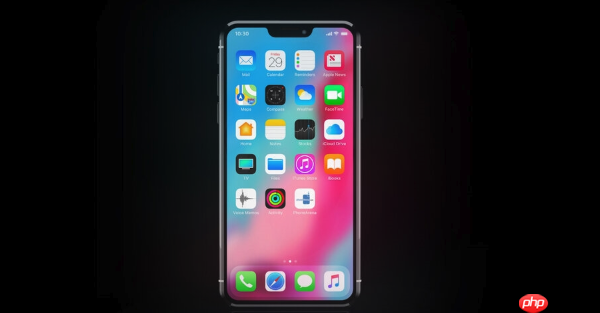
如果您希望在iPhone 13上延长电池续航时间,尤其是在电量较低时保持设备可用,可以通过启用和优化省电模式来实现。该模式通过系统级调整降低能耗,以下是具体的设置方法与优化建议:
这是最直接且精准的开启方式,适用于所有iOS版本的iPhone 13用户。该操作会立即触发系统的节能机制,限制非必要功能以减少耗电。
1、在主屏幕上找到并点击设置应用(灰色齿轮图标)。
2、进入后向下滑动,选择电池选项。
3、在电池设置页面顶部,点击低电量模式右侧的开关,将其切换为开启状态(绿色)。
4、开启成功后,状态栏中的电池图标将变为黄色,表示已进入省电状态。
此方法适合需要迅速开启省电模式的场景,如电量突然下降时。通过快捷入口可以一键操作,提升效率。
1、从屏幕右上角向下滑动,打开控制中心。
2、查找一个电池形状的图标(若未显示,需先在设置中添加)。
3、点击该电池图标即可快速开启或关闭低电量模式。
4、如控制中心无此图标,请进入设置 > 控制中心 > 自定控制,点击“+”号添加“低电量模式”控件。
该方式适用于双手不便操作的情况,例如驾驶或运动过程中,利用语音即可完成设置。
1、唤醒Siri,可以说出“嘿 Siri”或长按侧边按钮。
2、发出指令:“打开低电量模式”。
3、Siri确认执行后,系统将自动开启该模式,并伴有提示音和界面变化。
利用快捷指令功能,可根据预设电量水平自动启用省电模式,避免手动操作遗漏,实现智能化管理。
1、打开快捷指令App,切换到“自动化”标签页。
2、点击右上角的“+”号,选择创建个人自动化。
3、选择触发条件为电池电量,设定百分比(如低于20%)。
4、点击“下一步”,添加操作动作,搜索并选择设置低电量模式,将其设为“开启”。
5、关闭运行前询问选项,确保自动执行,最后点击“完成”保存。
在开启低电量模式的基础上,调整相关显示与应用行为设置,可叠加省电效果,显著延长使用时间。
1、进入设置 > 显示与亮度,将屏幕亮度调至70%以下或开启“自动亮度调节”。
2、前往设置 > 通用 > 后台应用刷新,关闭不常用App的后台刷新权限。
3、在设置 > 无线局域网中保持Wi-Fi开启,并连接稳定网络,优先使用Wi-Fi而非蜂窝数据。
4、将自动锁定时间设为30秒或1分钟,减少屏幕持续亮起的时间。
以上就是iPhone13参数配置如何设置省电模式_iPhone13参数配置省电模式设置方法的详细内容,更多请关注php中文网其它相关文章!

每个人都需要一台速度更快、更稳定的 PC。随着时间的推移,垃圾文件、旧注册表数据和不必要的后台进程会占用资源并降低性能。幸运的是,许多工具可以让 Windows 保持平稳运行。

Copyright 2014-2025 https://www.php.cn/ All Rights Reserved | php.cn | 湘ICP备2023035733号